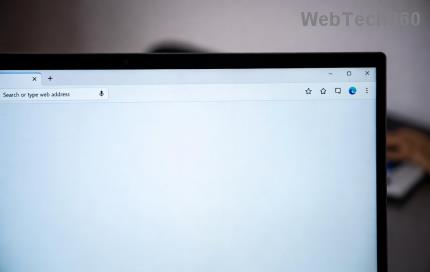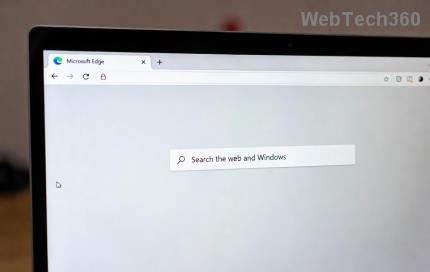So fügen Sie ein Kamera-Widget auf dem Samsung Galaxy hinzu

Mit dem One UI 6-Update können Benutzer Kamera-Widgets auf Samsung Galaxy-Telefonen hinzufügen, um sie nach Wunsch anzupassen.
Eine der effizientesten Möglichkeiten, auf Ihre bevorzugten Apps, Dateien, Ordner und Webseiten zuzugreifen, sind Verknüpfungen. Aus diesem Grund entscheiden sich viele von uns trotz der Unordnung dafür, viele Verknüpfungen auf ihren Desktops zu haben. Dieses Tutorial zeigt Ihnen, wie Sie alle Arten von Verknüpfungen in Windows 11 und Windows 10 erstellen. Wir behandeln Verknüpfungen für Dateien, Apps, Ordner und Websites:
Inhalt
So erstellen Sie Verknüpfungen zu Desktop-Apps und Dateien in Windows
Diese Methode funktioniert sowohl für Windows 11 als auch für Windows 10. Um eine Verknüpfung zu erstellen, klicken Sie mit der rechten Maustaste oder halten Sie einen freien Bereich auf Ihrem Desktop gedrückt. Dies öffnet das Rechtsklick-Menü . Tippen oder klicken Sie auf die Option Neu , um ein weiteres Menü anzuzeigen, und klicken oder tippen Sie dann auf Verknüpfung .
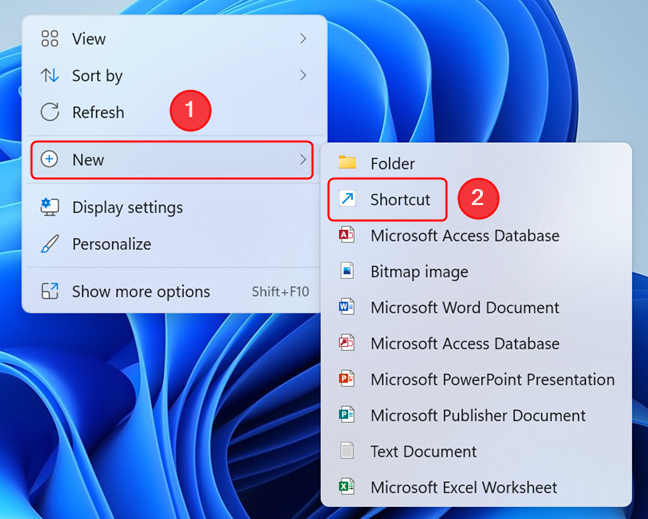
Öffnen Sie das Rechtsklickmenü, um eine Verknüpfung zu erstellen
Der Assistent zum Erstellen von Verknüpfungen wird geöffnet. Geben Sie den Speicherort des Elements ein, zu dem Sie eine Verknüpfung erstellen möchten, oder klicken oder tippen Sie auf „Durchsuchen “, wenn Sie den genauen Pfad nicht kennen .
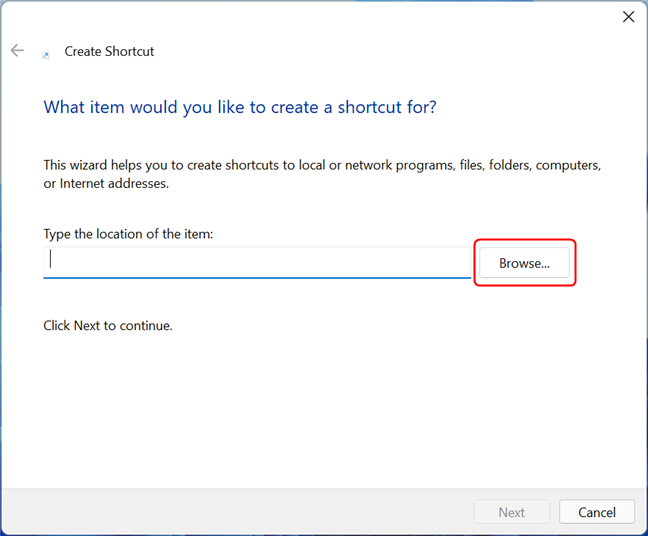
Klicken oder tippen Sie auf Durchsuchen oder geben Sie den Pfad der Datei ein
Ein Popup-Fenster fordert Sie auf, „ das Ziel der Verknüpfung unten auszuwählen“. Navigieren Sie zu der App oder Datei, zu der Sie eine Verknüpfung erstellen möchten, und klicken oder tippen Sie dann auf OK. Wir wollten eine Verknüpfung zu Mozilla Firefox erstellen, also mussten wir zu „ Dieser PC > Windows (C:) > Programme > Mozilla Firefox > Firefox “ navigieren. Im Assistenten zum Erstellen von Verknüpfungen können Sie sehen, dass der Standort des Elements basierend auf Ihrer Auswahl automatisch ausgefüllt wurde. Klicken oder tippen Sie auf Weiter , um fortzufahren.
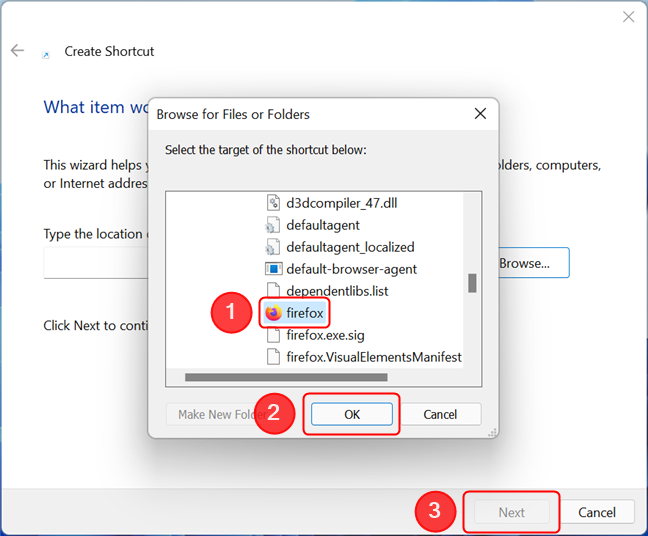
Navigieren Sie zu der App oder Datei, zu der Sie eine Verknüpfung benötigen
TIPP: Wenn Sie eine Verknüpfung zu einer App erstellen, stellen Sie sicher, dass Sie die ausführbare Datei der App auswählen und keine Hilfsdatei.
Jetzt können Sie den Namen Ihrer Verknüpfung ändern oder den Standardnamen beibehalten. Wenn Sie fertig sind, klicken oder tippen Sie auf Fertig stellen .
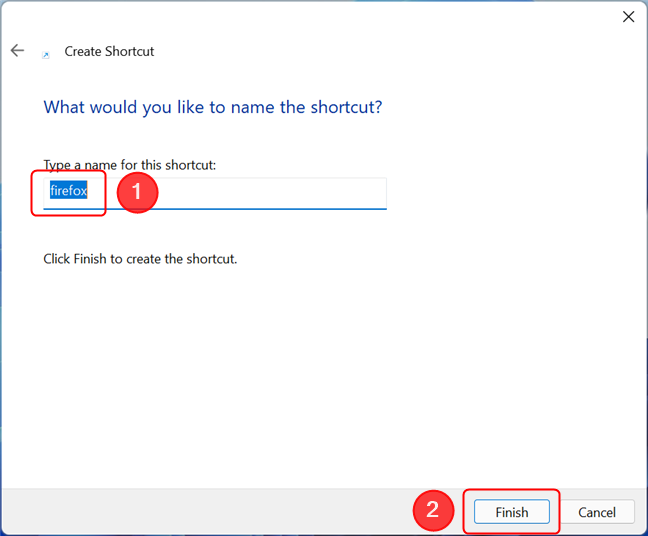
Drücken Sie Fertig, um den Vorgang abzuschließen
Die Verknüpfung ist jetzt auf Ihrem Desktop verfügbar.
So erstellen Sie Verknüpfungen zu Ordnern in Windows
Verknüpfungen zu Ordnern werden auf die gleiche Weise erstellt wie Verknüpfungen zu Apps und Dateien. Klicken Sie zunächst mit der rechten Maustaste oder drücken und halten Sie auf eine freie Stelle auf Ihrem Desktop, um ein Kontextmenü zu öffnen. Gehen Sie zu Neu und klicken oder tippen Sie auf Verknüpfung , um den Assistenten Verknüpfung erstellen zu öffnen . Geben Sie hier entweder den Speicherort des betreffenden Ordners ein oder klicken oder tippen Sie auf Durchsuchen , um dorthin zu navigieren. Wählen Sie den Ordner aus, zu dem Sie eine Verknüpfung erstellen möchten, und drücken Sie dann OK . Klicken oder tippen Sie auf Weiter , wenn Sie zum Assistenten zum Erstellen von Verknüpfungen zurückkehren .
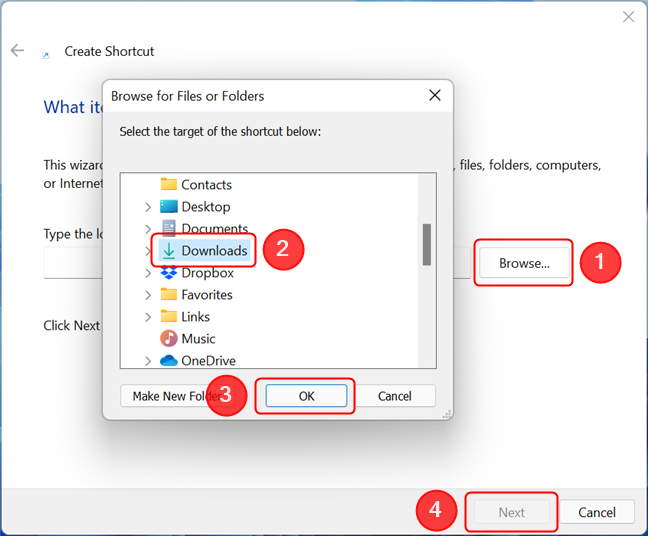
Das Erstellen einer Ordnerverknüpfung unterscheidet sich nicht vom Erstellen einer Verknüpfung zu einer App oder einer Datei
Als Nächstes müssen Sie nur noch einen Namen für Ihre Ordnerverknüpfung auswählen und dann auf Fertig stellen klicken oder tippen .
Durch Drücken von Fertig stellen wird der Vorgang abgeschlossen und die Verknüpfung auf Ihrem Desktop platziert
Die Verknüpfung sollte jetzt auf Ihrem Desktop verfügbar sein.
So erstellen Sie Verknüpfungen zu Webseiten in Windows
Es überrascht nicht, dass in Windows 11 und Windows 10 der Prozess zum Erstellen einer Verknüpfung zu einer Webseite genau so beginnt wie der für Dateien und Ordner. Öffnen Sie den Assistenten zum Erstellen von Verknüpfungen, indem Sie zuerst mit der rechten Maustaste auf einen freien Desktop-Bereich klicken oder ihn gedrückt halten und dann im Menü „ Neu “ auf die Option „ Verknüpfung “ klicken oder tippen.
Geben Sie im Assistenten die Webadresse der Seite ein, zu der Sie eine Verknüpfung erstellen möchten , oder kopieren Sie sie und fügen Sie sie ein. Klicken oder tippen Sie dann auf Weiter .
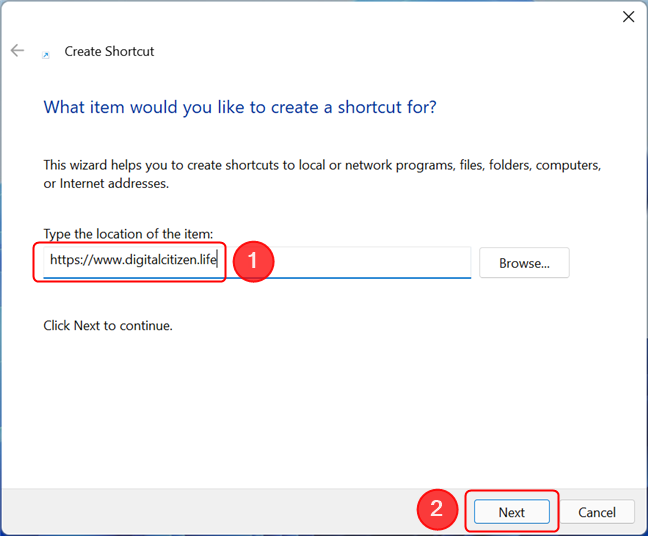
Geben Sie die Adresse der Site ein, zu der Sie eine Verknüpfung benötigen
Der Standardname für Ihre Verknüpfung ist „ Neue Internetverknüpfung “, also sollten Sie ihn vielleicht in etwas anderes ändern, um Verwirrung zu vermeiden. Wenn Sie fertig sind, klicken oder tippen Sie auf Fertig stellen .
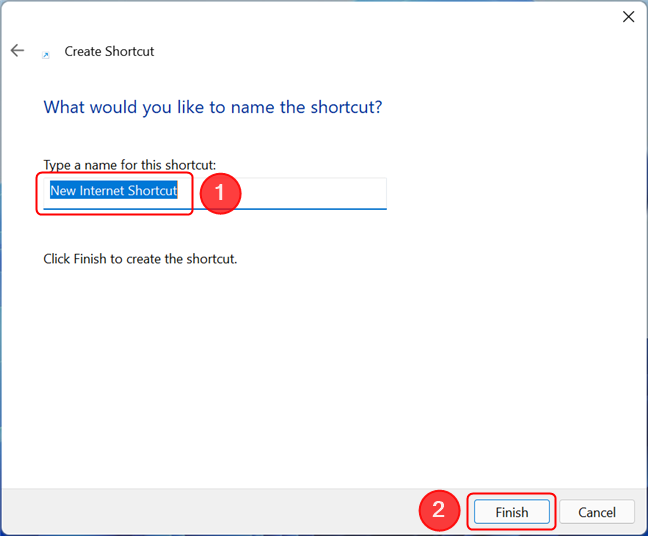
Wählen Sie einen Namen und drücken Sie Fertig stellen, um die Verknüpfung auf Ihrem Desktop zu speichern
Wenn Sie zum ersten Mal eine Webseitenverknüpfung verwenden, fragt Windows in einem Popup-Fenster, wie Sie die Datei öffnen möchten. Klicken oder tippen Sie auf Ihren bevorzugten Webbrowser, aktivieren Sie die Option „ Immer diese App verwenden “ und drücken Sie OK .
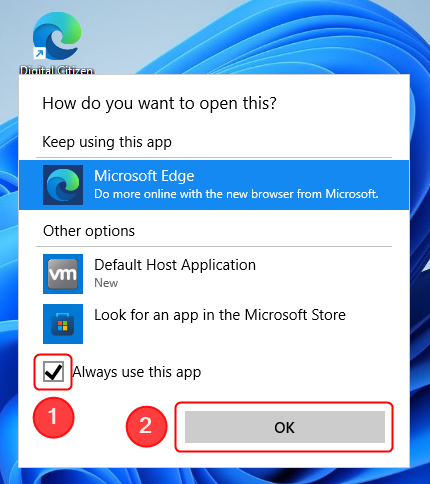
Nachdem Sie Ihren bevorzugten Browser ausgewählt haben, aktivieren Sie das Kontrollkästchen neben Immer diese App verwenden und drücken Sie dann OK
Dies öffnet den Ziellink Ihrer Verknüpfung in Ihrem Standardbrowser. Gleichzeitig wird das Symbol für die Verknüpfung durch eine Variation des Symbols ersetzt, das von Ihrem Standard-Webbrowser verwendet wird. Dasselbe Symbol (und derselbe Browser) wird von nun an für alle Verknüpfungen zu Webseiten verwendet, die Sie erstellen.
TIPP: Um zu erfahren, wie Sie das Symbol einer Verknüpfung ändern, lesen Sie So ändern Sie das Symbol einer beliebigen Verknüpfung in Windows .
So erstellen Sie Verknüpfungen zu Startmenüelementen in Windows
Windows ermöglicht es Benutzern, Verknüpfungen für alle im Startmenü aufgeführten Elemente zu erstellen . Die Methoden für Windows 11 und Windows 10 unterscheiden sich geringfügig, also beginnen wir mit Windows 11.
Erstellen Sie Verknüpfungen zu Startmenüelementen in Windows 11
Öffnen Sie zunächst das Startmenü , indem Sie die Windows -Taste auf Ihrer Tastatur oder die Schaltfläche Start in der Taskleiste drücken. Drücken Sie als Nächstes auf Alle Apps .
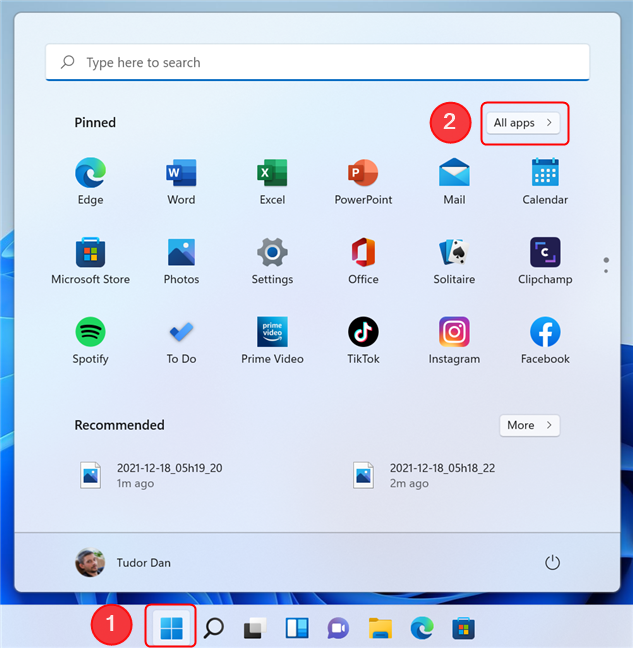
Gehen Sie im Startmenü zu Alle Apps
Suchen Sie das gesuchte Element in der Liste Alle Apps . Klicken oder tippen Sie dann darauf, aber lassen Sie es nicht los. Halten Sie die Maustaste gedrückt oder lassen Sie Ihren Finger auf dem Bildschirm und ziehen Sie das Element auf den Desktop. Wenn der Textlink neben Ihrem Cursor angezeigt wird, können Sie das Element an einer beliebigen Stelle auf Ihrem Desktop ablegen, um eine Verknüpfung zu erstellen.
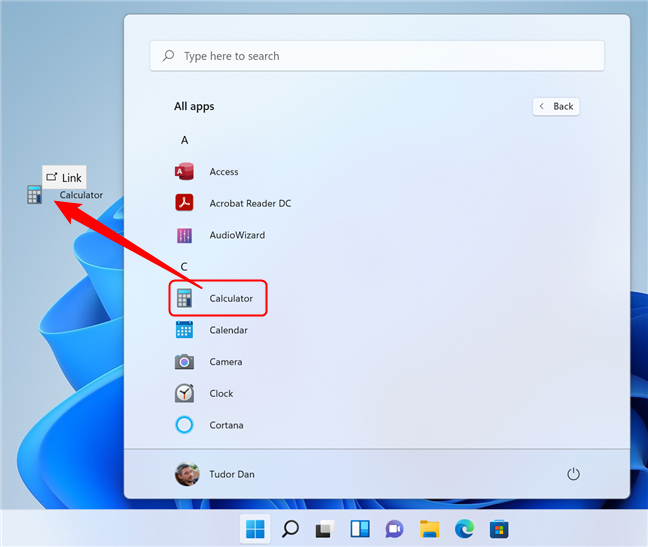
Ziehen Sie ein Element aus der Liste und legen Sie es dort ab, um eine Verknüpfung zu erstellen
Erstellen Sie Verknüpfungen zu Startmenüelementen in Windows 10
Öffnen Sie das Startmenü , indem Sie die Windows -Taste auf Ihrer Tastatur oder die Schaltfläche Start in der Taskleiste drücken. Suchen Sie das gesuchte Element in der App-Liste und ziehen Sie es per Drag-and-Drop auf den Desktop.
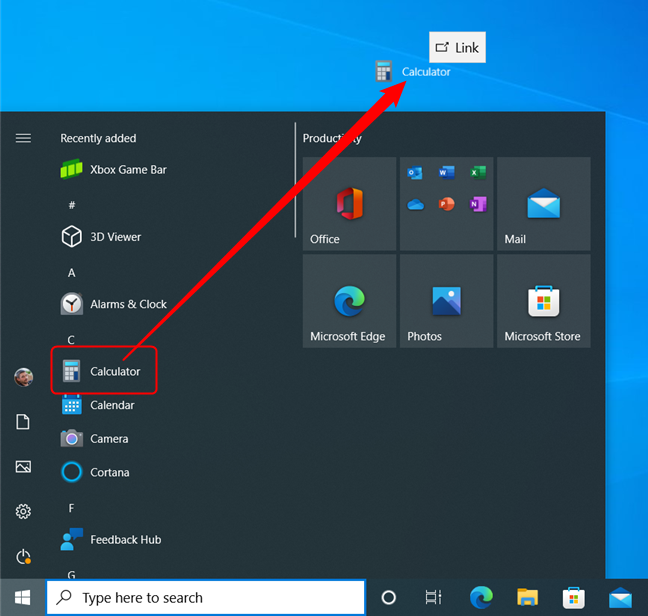
Ziehen Sie ein Startmenüelement auf den Desktop, um eine Verknüpfung in Windows 10 zu erstellen
Alternativ können Sie auch alle Verknüpfungen und Kacheln von der rechten Seite des Startmenüs auf die gleiche Weise greifen und sie mit den gleichen Ergebnissen per Drag & Drop auf den Desktop ziehen.
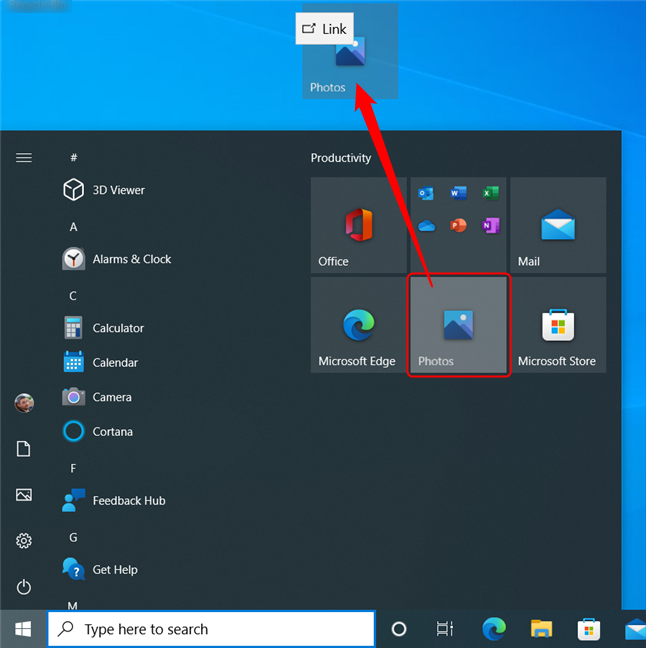
Ziehen Sie eine Kachel oder eine Verknüpfung auf Ihren Desktop und legen Sie sie dort ab
In all diesen Fällen wird durch Ziehen und Ablegen eine neue Verknüpfung erstellt, wobei die ursprüngliche Verknüpfung oder Kachel an ihrer Stelle verbleibt.
So erstellen Sie Verknüpfungen zu Dateien und Ordnern mithilfe des Rechtsklickmenüs in Windows
Sie können auch die Optionen im Rechtsklickmenü eines Elements verwenden, um eine Verknüpfung zu ihm zu erstellen. Da die Elemente im Rechtsklickmenü von Windows 11 anders angeordnet sind und einen zusätzlichen Schritt erfordern, konzentrieren wir uns zunächst darauf. Öffnen Sie den Datei-Explorer , navigieren Sie zum Speicherort der Datei oder des Ordners, zu dem Sie eine Verknüpfung erstellen möchten, und klicken Sie dann mit der rechten Maustaste darauf oder halten Sie sie gedrückt, um das Kontextmenü zu öffnen. Drücken Sie als Nächstes Weitere Optionen anzeigen .
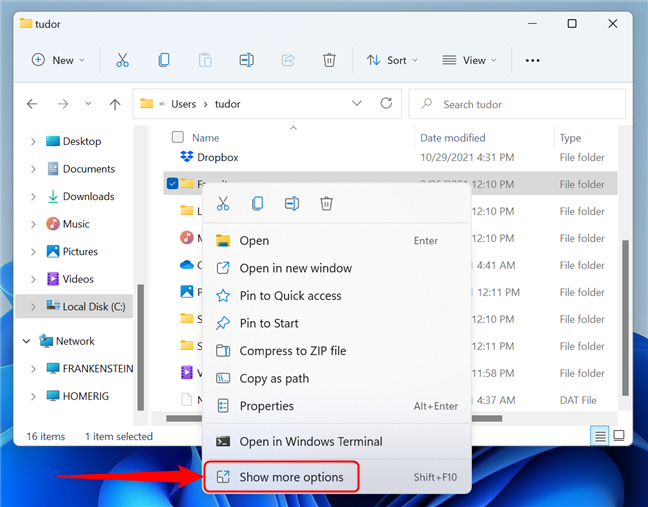
Klicken Sie mit der rechten Maustaste auf das Element und drücken Sie dann Weitere Optionen anzeigen
Das klassische Rechtsklick-Menü erscheint. Tippen oder bewegen Sie den Mauszeiger über die Option Senden an und klicken oder tippen Sie dann auf „ Desktop (Verknüpfung erstellen) “.
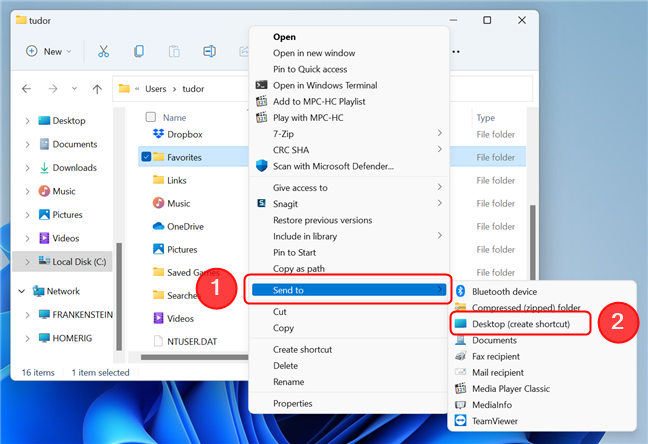
Wählen Sie „Desktop“ im Menü „Senden an“, um eine Verknüpfung zu erstellen
Auf dem Desktop wird eine Verknüpfung erstellt, die auf das ausgewählte Element verweist. Das klassische Rechtsklickmenü hat auch eine Option Verknüpfung erstellen , auf die Sie klicken oder tippen können.
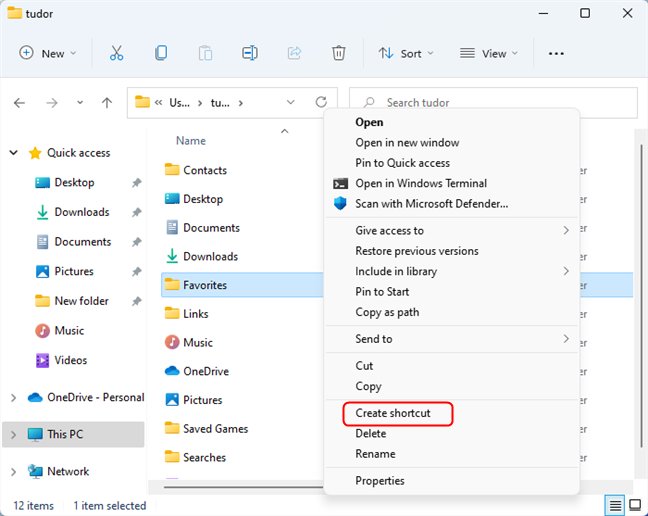
Klicken Sie im Rechtsklickmenü auf Verknüpfung erstellen
Anders als bei der anderen Option wird eine Verknüpfung zum ausgewählten Element im selben Ordner wie die Originaldatei erstellt, und Sie können diese Verknüpfung an einen anderen Ort verschieben.
HINWEIS: In Windows 10 ist die Methode fast identisch mit der für Windows 11. Der einzige Unterschied besteht darin, dass beim Rechtsklicken auf ein Element sofort das klassische Rechtsklickmenü angezeigt wird, sodass Sie nicht auf Weitere Optionen anzeigen drücken müssen .
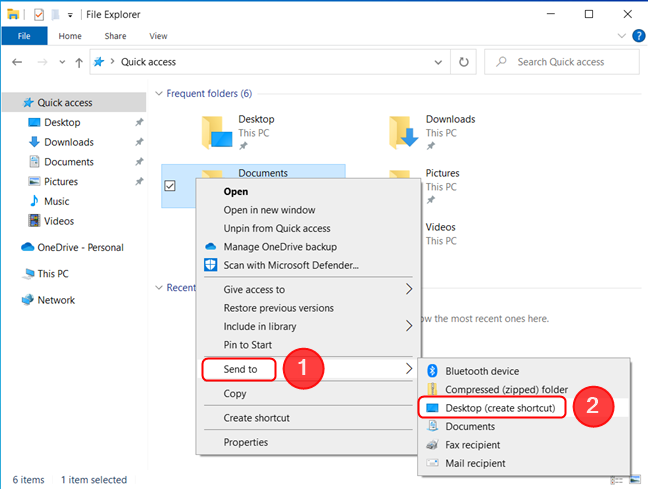
Bewegen Sie im Rechtsklickmenü den Mauszeiger über Senden an und drücken Sie dann auf Desktop (Verknüpfung erstellen)
Welche Art von Shortcuts bevorzugst du?
Jetzt wissen Sie, wie Sie in Windows 11 und Windows 10 eine Verknüpfung erstellen, sei es zu einer App, einer Datei, einem Ordner oder einer Webseite. Bevor Sie diesen Artikel schließen, lassen Sie uns wissen: Welche Verknüpfung(en) möchten Sie erstellen? Bevorzugen Sie Desktop-, Taskleisten- oder Startmenü- Verknüpfungen? Kommentieren Sie unten und lassen Sie uns diskutieren.
Mit dem One UI 6-Update können Benutzer Kamera-Widgets auf Samsung Galaxy-Telefonen hinzufügen, um sie nach Wunsch anzupassen.
Im folgenden Artikel stellen wir die grundlegenden Schritte zur Wiederherstellung gelöschter Daten in Windows 7 mit dem Support-Tool Recuva Portable vor. Mit Recuva Portable können Sie Ihre Daten auf einem beliebigen USB-Stick speichern und jederzeit verwenden. Das Tool ist kompakt, einfach zu bedienen und bietet folgende Funktionen:
So finden Sie Ihre fehlenden Samsung Galaxy-Geräte mit SmartThings Find. Sehen Sie, wo Sie Ihr Smartphone, Tablet oder Ihre Smartwatch verlegt haben.
So erstellen Sie einen Link zu einer Datei, einem Ordner oder einer Bibliothek auf Ihrem Windows-Computer und senden ihn an andere. So kopieren Sie einen Dateipfad als Link.
Erfahren Sie, wie Sie sich mit versteckten Wi-Fi-Netzwerken in Windows 11 verbinden können. Tipps zu Schnelleinstellungen, Einstellungen-App und Systemsteuerung.
Erfahren Sie, wie Sie die Touchpad-Empfindlichkeit ändern, das Touchpad aktivieren oder deaktivieren, seine Gesten oder Präzision konfigurieren.
Erfahren Sie, wie Sie Anwendungen als Administrator in Windows 11 ausführen können, um alle Funktionen optimal zu nutzen. Nutzen Sie CMD, PowerShell oder Windows Terminal, um Programme mit Administratorrechten zu starten.
Alle Apps und Windows-Tools, mit denen Sie schnell herausfinden können, wie viele Kerne Ihr Prozessor hat und wie viele logische Prozessoren oder Threads er zu bieten hat. Finden Sie diese Informationen mit CMD oder PowerShell.
Wie installiere ich Schriftarten in Windows 10 und Windows 11? Hier erfahren Sie, wo der Schriftartenordner in Windows zu finden ist und wie man Schriftarten für alle Benutzer anzeigt und installiert.
Entdecken Sie alle Möglichkeiten, wie Sie den Benutzer in Windows 11 wechseln können: vom Anmeldebildschirm, über Tastaturkombinationen bis hin zu den Eingabeaufforderungen.
Drag & Drop funktioniert nicht mehr in Windows 10 oder Windows 11? Hier erfahren Sie, wie Sie dieses Problem in nur wenigen Sekunden beheben können.
Erfahren Sie, wie Sie die Get Help-App in Windows 10 effektiv nutzen, um Unterstützung bei Microsoft-Produkten zu erhalten. Kontaktieren Sie den Supportdienst schnell und einfach.
Erfahren Sie, wie Sie Dateien und Ordner auf Ihrem Mac schnell und effizient ausschneiden, kopieren und einfügen können, um Ihre Produktivität zu steigern.
Erfahren Sie, wie Sie den mathematischen Eingabebereich verwenden, um mathematische Formeln in Dokumente und Präsentationen einzufügen. Die Anleitung funktioniert unter Windows 7, Windows 10 und Windows 8.1.
So aktivieren oder deaktivieren Sie Ortungsdienste in Windows 11. Nutzen Sie die Vorteile einer personalisierten Erfahrung.
Sind Sie es leid, dass Microsoft Edge Ihren Laptop-Akku schnell leert? Mit dieser Schritt-für-Schritt-Anleitung zur Fehlerbehebung finden Sie sofort Lösungen für dieses Problem. Verlängern Sie jetzt Ihre Akkulaufzeit!
Haben Sie 2026 Probleme mit der Microsoft Edge-Seitenleiste, die nicht angezeigt wird? Entdecken Sie Schritt-für-Schritt-Lösungen – von schnellen Neustarts bis hin zu erweiterten Einstellungen –, um Ihre Seitenleiste sofort wiederherzustellen. Aktualisiert mit den neuesten Edge-Patches für reibungsloses Surfen.
Haben Sie Probleme mit der Fehlermeldung „Zugriff verweigert“ in Microsoft Edge auf bestimmten Websites? Entdecken Sie bewährte, schrittweise Lösungen für diese Fehler. Leeren Sie den Cache, passen Sie die Einstellungen an und erhalten Sie schnell wieder Zugriff – ganz ohne technische Vorkenntnisse!
Haben Sie Probleme mit asynchronem Ton in Microsoft Edge-Webvideos? Hier finden Sie sofortige Lösungen für eine perfekte Audio-Video-Synchronisierung. Schritt-für-Schritt-Anleitung mit bewährten Methoden zur Behebung von Verzögerungen und Desynchronisationsproblemen auf Plattformen wie YouTube und Netflix.
Haben Sie Probleme damit, dass die Microsoft Edge-Kernisolierung nicht aktiviert wird? Entdecken Sie Schritt-für-Schritt-Lösungen für Kernisolierungsprobleme, einschließlich BIOS-Anpassungen, Treiberaktualisierungen und Windows-Reparaturen, um Ihre Sicherheit sofort zu verbessern.
Erhalten Sie beim Installieren oder Aktualisieren von Microsoft Edge unter Windows 11 die Fehlermeldung MSI 1722? Folgen Sie unserer Expertenanleitung mit einfachen und effektiven Lösungen, um Edge wieder reibungslos zum Laufen zu bringen. Keine technischen Vorkenntnisse erforderlich!
Sind Sie es leid, Probleme mit den Winaero Tweaker-Einstellungen in Microsoft Edge zu haben? Hier finden Sie dauerhafte Lösungen für Einstellungen, die nicht übernommen werden, sowie für Zurücksetzungen und Optimierungen, die in den neuesten Edge-Versionen nicht funktionieren. Eine Schritt-für-Schritt-Anleitung mit Screenshots hilft Ihnen bei der schnellen Problemlösung.
Haben Sie Probleme mit dem Microsoft Edge Remote Desktop Gateway-Fehler? Hier finden Sie Schritt-für-Schritt-Lösungen, die in den neuesten Edge-Versionen funktionieren. Cache leeren, Einstellungen zurücksetzen und mehr – ganz ohne technische Vorkenntnisse!
Sind Sie es leid, dass lästiges Mikrofon-Echo Ihre Webanrufe in Microsoft Edge stört? Hier finden Sie bewährte Schritt-für-Schritt-Lösungen, um Mikrofon-Echos in Microsoft Edge in Zoom, Teams, Google Meet und anderen Anwendungen zu beheben und so jederzeit kristallklaren Klang zu genießen.
Haben Sie Probleme mit Microsoft Edge, das Sie zur Zurücksetzung Ihrer Windows Hello-PIN auffordert? Entdecken Sie bewährte, schrittweise Lösungen für dieses Problem in Edge. Schnelle Lösungen, die auch mit den neuesten Windows-Updates funktionieren – ganz ohne technische Vorkenntnisse!
Sind Sie es leid, dass die Suche in Microsoft Edge pausiert ist und Ihre Tab-Suche blockiert? Erhalten Sie bewährte, schrittweise Anleitungen zur Indexoptimierung, um Ihren Index neu aufzubauen, Edge zu beschleunigen und den Fehler dauerhaft zu beheben. Funktioniert mit den neuesten Versionen!
Sind Sie es leid, dass die Fehlermeldung „Webcam-Datenschutzabdeckung“ in Microsoft Edge Ihre Videoanrufe blockiert? Entdecken Sie einfache Schritt-für-Schritt-Lösungen, um den Webcam-Zugriff in Edge wiederherzustellen. Funktioniert mit den neuesten Versionen – keine technischen Vorkenntnisse erforderlich!
Haben Sie Probleme mit der Windows-Sandbox-Fehlermeldung in Microsoft Edge? Entdecken Sie Schritt-für-Schritt-Lösungen, um das Problem schnell zu beheben. Aktivieren Sie Funktionen, aktualisieren Sie Einstellungen und surfen Sie noch heute wieder reibungslos!
Sind Sie es leid, dass Microsoft Edge mit Wallpaper Engine abstürzt? Unsere bewährte Anleitung zur Behebung von Wallpaper-Engine-Abstürzen in Microsoft Edge schafft sofortige Abhilfe. Schritt-für-Schritt-Lösungen für reibungslose Hintergrundbilder und ein problemloses Surferlebnis. Keine technischen Vorkenntnisse erforderlich!
Sind Sie es leid, dass der Microsoft Edge-Startboost hohe Festplattenauslastung verursacht? Entdecken Sie Schritt-für-Schritt-Lösungen, um ihn zu deaktivieren, die PC-Geschwindigkeit wiederherzustellen und zukünftige Probleme zu vermeiden. Schnell, einfach und effektiv!